2020年6月に【THE THOR 】を入れました。さっそくいろいろな設定でつまずいたので皆さんにも苦労しないように現在のやり方をお知らせします。他の記事どおりにやって全然だめで一日つぶしました。
FontAwesomeのほうで変更があったので過去の記事がそのまま検索上位ですとこれから始める人は皆つまずきますね。この記事も古くなったらそうなるんでしょうね。。。

FontAwesome 現在はメールアドレスの登録が必要です。
Start For Freeをクリックします。
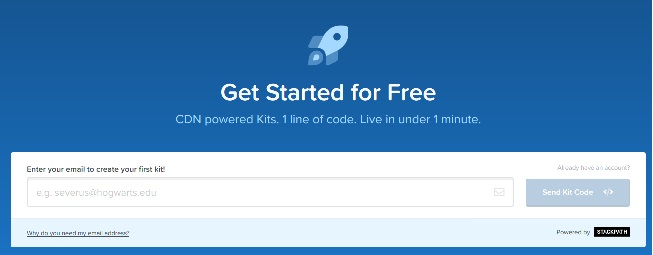
登録メールアドレスを登録します。このメールアドレスに本登録用のURLがきます。
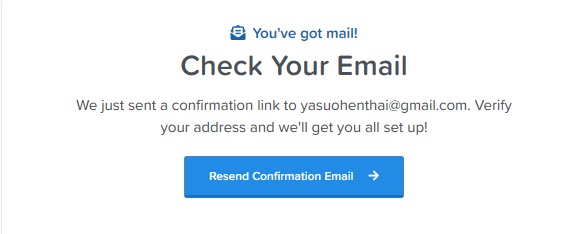
この画像が開いたら、メールを確認しましょう。
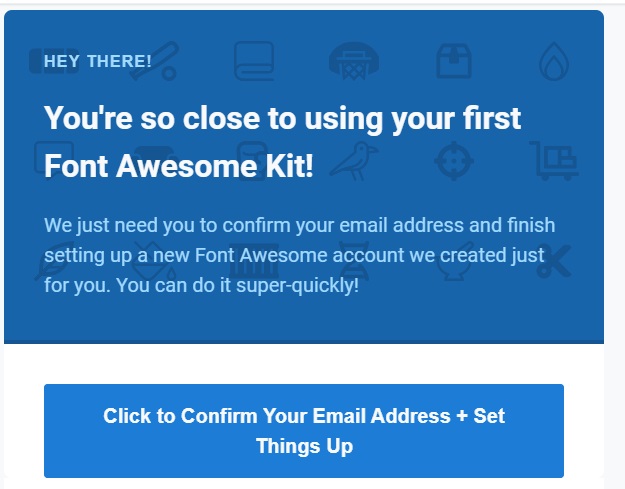
Click to Confirm Your Email Address +Set Things Upをクリックします。
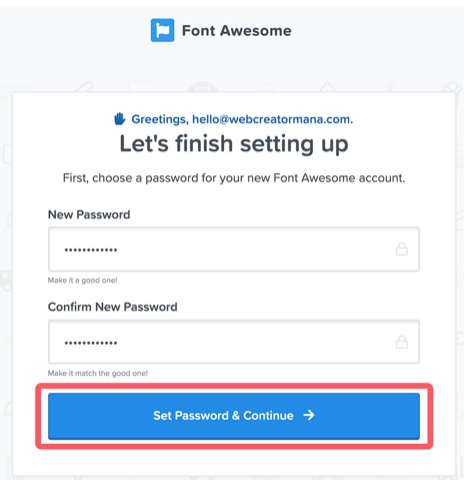
パスワードを設定します。
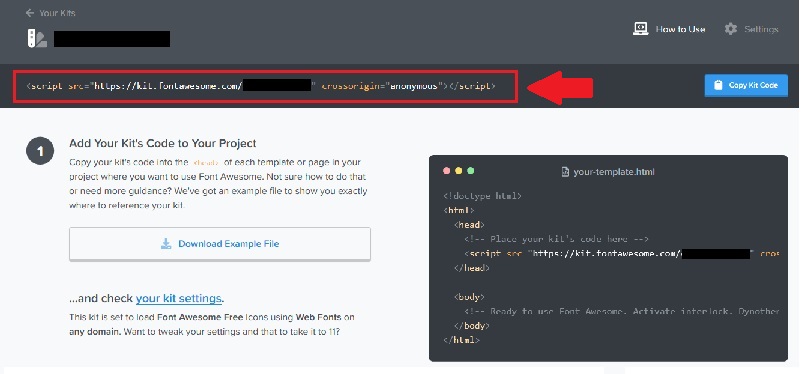

この赤枠箇所のScriptコードをコピーします。
FontAwesomeでScriptコード取得したら次にワードプレス側です。
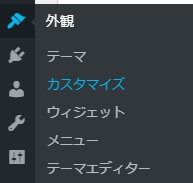
外観>カスタマイズを選びます。
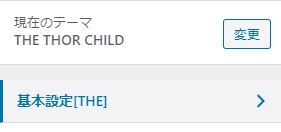
基本設定【THE】を選びます。
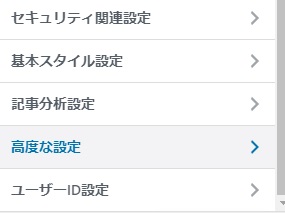
高度な設定を選びます。
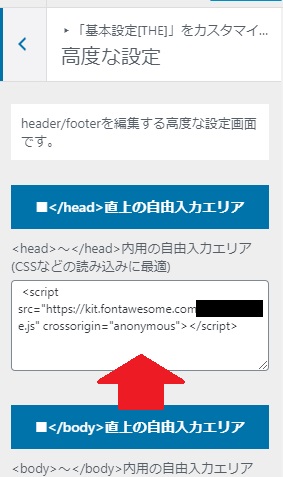
先ほどFontAwesomeでコピーしたものをここに貼り付けます。
これによって、メニューにつける名前に反映できるようになります。
FontAwesomeに戻ってアイコンを選びます

FontAwesomeに戻ってアイコンを選びましょう。上の画面のiconsを選びます。
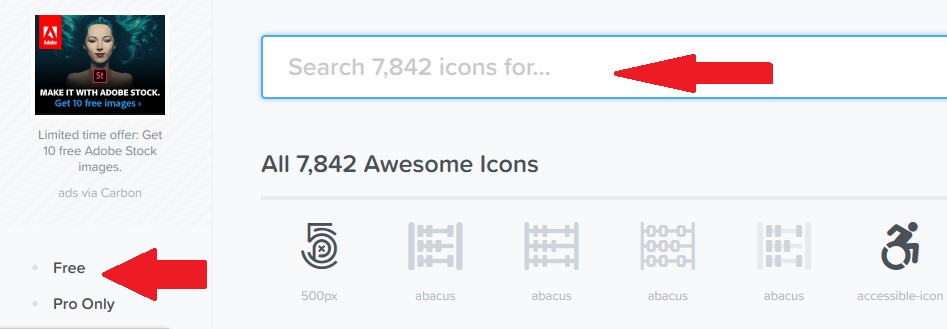
無料の場合は検索前にFreeを選ぶと良いです。Searchのところで検索しますが、英語半角入力で探します。
例えばホーム画面アイコンなら「home」。
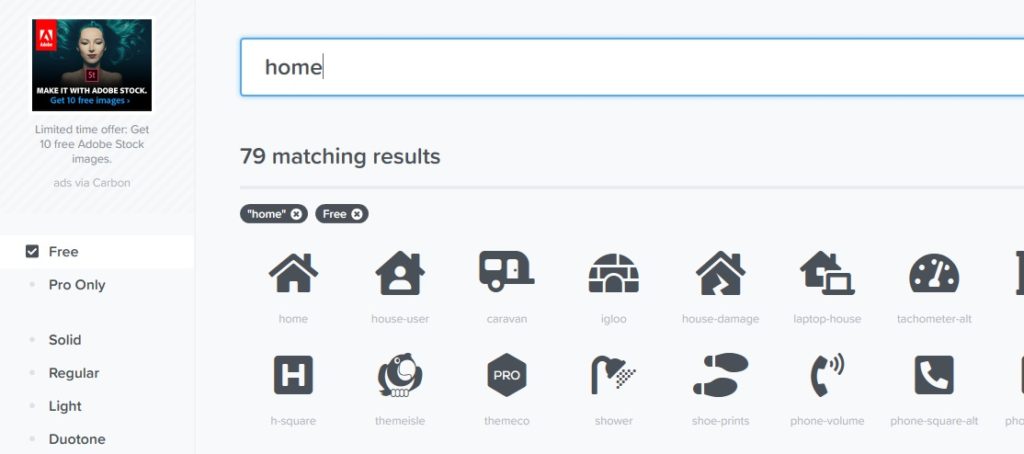
好きなものを選びます。

画面が切り替わります。赤矢印あたりにカーソルももっていくとクリックできます。これでコピーできました。
FontAwesomeでアイコンを選んだら次にワードプレス側に戻ります。

外観>メニューを選びます。
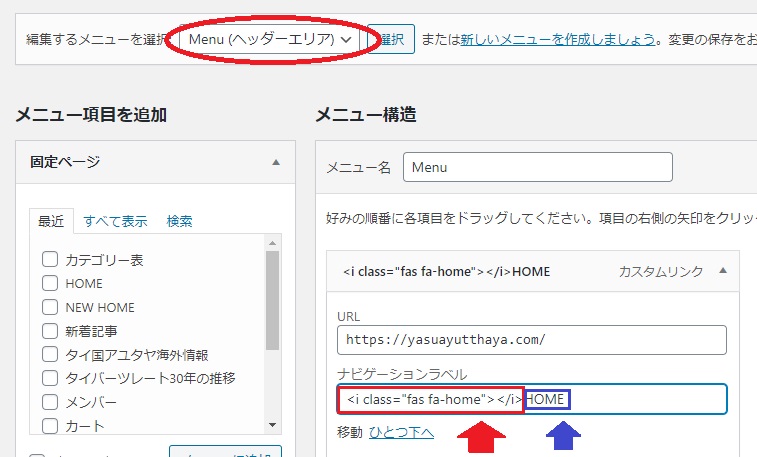
メニューは「ヘッダーエリア」を選びます。
メニューのナビゲーションラベルの名前手前(上写真の赤矢印)に先ほどアイコンのコピーしたものをはりつけます。
青矢印のところは名前になります。
メニューを保存を忘れずに。
実際に反映したか確認しましょう。
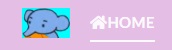
完成です!
自己満足ですが皆さまもぜひお試しください!
海外在住でもワードプレス始められます! 海外でもはじめられるやり方解説
ブログ村新着記事反映しない!お問い合わせも対応しない時の対処!




